Instalowanie rozszerzeń
Azure DevOps Services | Azure DevOps Server 2022 — Azure DevOps Server 2019
Instalowanie, przypisywanie, wyłączanie i odinstalowywanie rozszerzeń, które dodają nowe funkcje i możliwości usługi Azure DevOps.
Aby uzyskać więcej informacji na temat rozszerzeń, zobacz omówienie tworzenia i publikowania .
Wymagania wstępne
- Uprawnienia: Członek grupy Administratorzy kolekcji projektów. Właściciele organizacji są automatycznie członkami tej grupy. Jeśli nie masz uprawnień, możesz zażądać rozszerzeń lub odszukać administratora kolekcji projektów.
- Udostępnianie rozszerzeń : prywatne rozszerzenia udostępnione twojej organizacji.
- Uprawnienia: Członkostwo w grupie Administratorzy kolekcji projektów lub posiadanie uprawnień do edytowania informacji na poziomie kolekcji. Właściciele organizacji są automatycznie członkami tej grupy. Jeśli nie masz uprawnień, możesz zażądać rozszerzeń lub odszukać administratora kolekcji projektów.
- Udostępnianie rozszerzeń : prywatne rozszerzenia udostępnione twojej organizacji.
Uwaga
Aby użyć istniejącej subskrypcji platformy Azure do rozliczeń, mają co najmniej uprawnienia współadministratora dla tej subskrypcji. Jeśli nie masz uprawnień, administrator konta platformy Azure lub administrator usługi może dodać Cię jako współadministratora do subskrypcji platformy Azure w witrynie Azure Portal.
Kolekcja projektów ponownie używa subskrypcji platformy Azure na potrzeby przyszłych zakupów w witrynie Marketplace. Gdzie można znaleźć więcej informacji na temat rozliczeń platformy Azure?
Instalowanie rozszerzenia
Zainstaluj rozszerzenie w organizacji, wykonując następujące kroki.
Zaloguj się do swojej organizacji (
https://dev.azure.com/{yourorganization}).Wybierz ikonę torby na zakupy, a następnie wybierz pozycję Przeglądaj witrynę Marketplace.
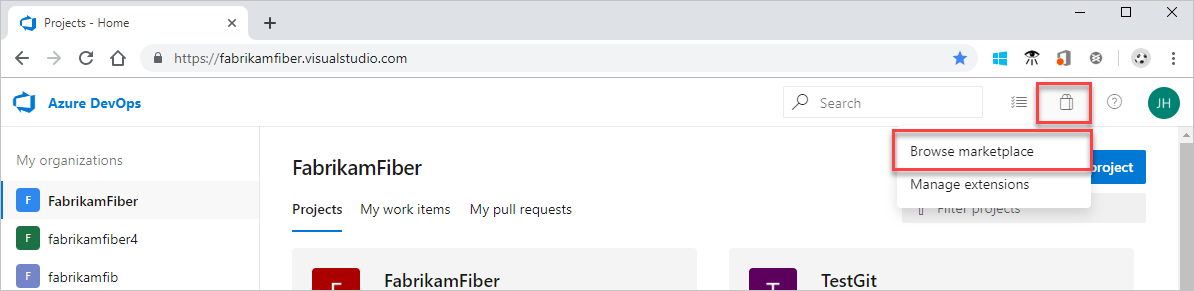
Znajdź rozszerzenie, które chcesz zainstalować, i wybierz pozycję Pobierz bezpłatnie.
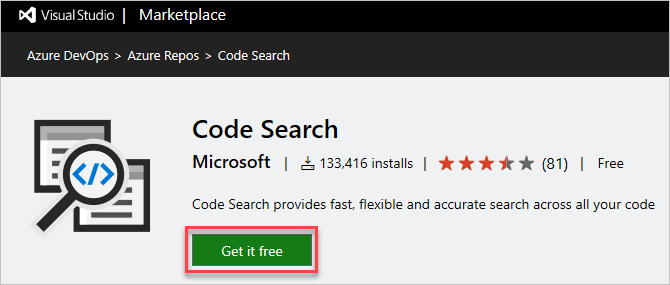
Wybierz organizację z menu rozwijanego, a następnie wybierz pozycję Zainstaluj , aby zainstalować rozszerzenie.
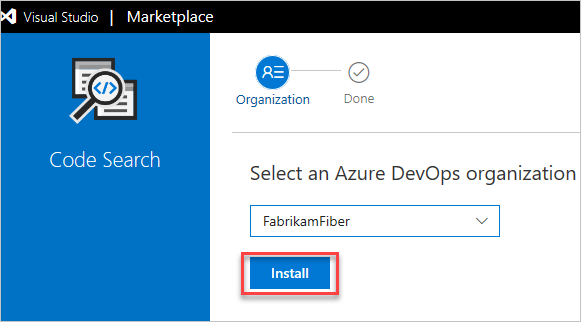
Rozszerzenie jest teraz zainstalowane! Teraz możesz przejść do organizacji, aby użyć rozszerzenia. Poinformuj również zespół o tym rozszerzeniu, aby mógł zacząć korzystać z jego możliwości.
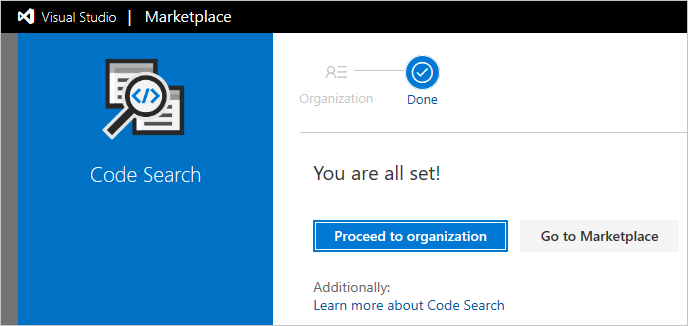
Przejdź do Marketplace.visualstudio.com.
Zaloguj się przy użyciu poświadczeń usługi Azure DevOps.
Znajdź rozszerzenie, które chcesz zainstalować. Użyj pola wyszukiwania, aby filtrować listę rozszerzeń.
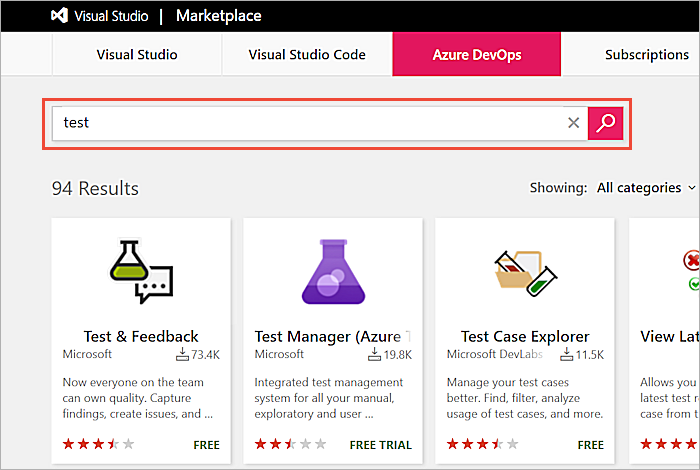
Wybierz rozszerzenie i wybierz pozycję Pobierz lub Pobierz bezpłatnie. Lub w przypadku niektórych rozszerzeń innych niż Microsoft wybierz pozycję Rozpocznij, aby wyświetlić informacje o cenach i instrukcje instalacji specyficzne dla rozszerzenia.
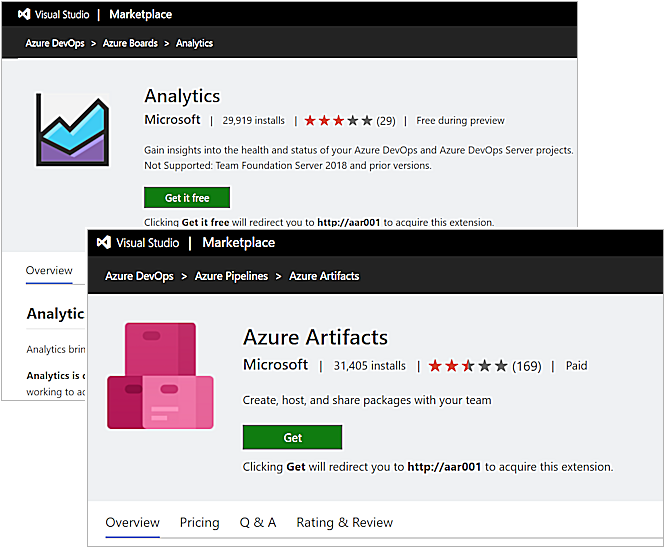
Jeśli nie masz uprawnień do zainstalowania rozszerzenia, możesz poprosić administratora o jego zainstalowanie. Twoje żądanie jest przechowywane w usłudze Azure DevOps Server i jest gotowe do zwrócenia uwagi od administratora.
Wybierz pozycję Pobierz , aby pobrać plik vsix.
Przekaż plik vsix do lokalnego lokalnego portalu Marketplace. Otwórz stronę główną usługi Azure DevOps Server (
https://{server}:DefaultCollection).Przejdź do pozycji Ustawienia>kolekcji Przeglądaj rozszerzenia lokalne.

Wybierz pozycję Zarządzaj rozszerzeniami , a następnie pozycję Przekaż plik vsix.
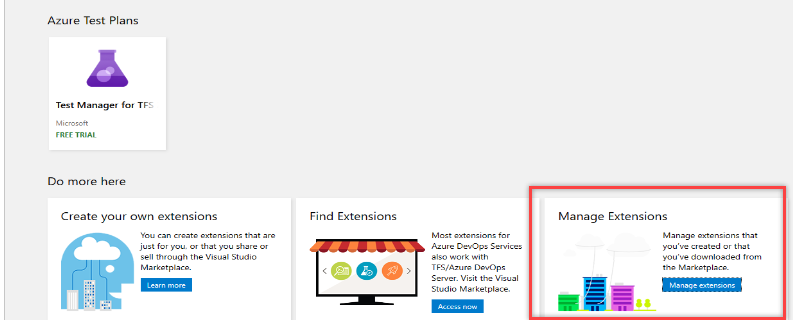
Zainstaluj rozszerzenie w kolekcji projektu na stronie Zarządzanie rozszerzeniami . Wybierz kolekcję projektu, w której chcesz zainstalować rozszerzenie, a następnie wybierz pozycję Zainstaluj.
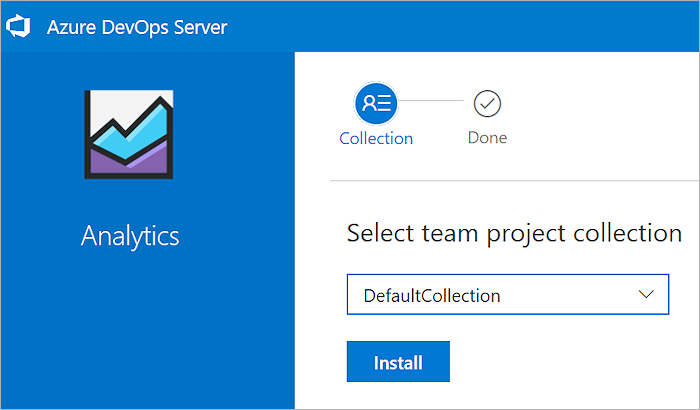
- Po zakończeniu instalacji przejdź do kolekcji projektów lub wróć do witryny Marketplace, aby znaleźć inne rozszerzenia.
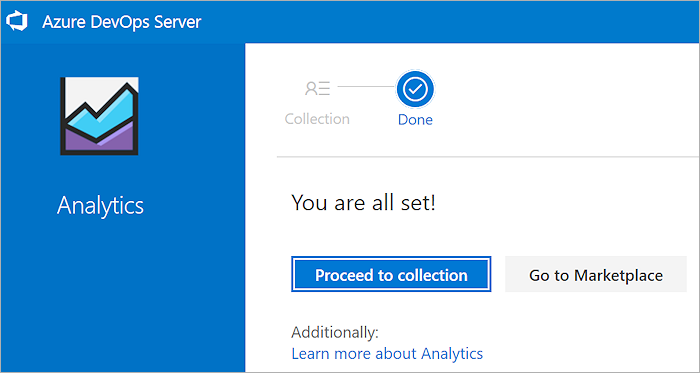
Odinstalowywanie lub wyłączanie rozszerzenia
Zaloguj się do swojej organizacji (
https://dev.azure.com/{yourorganization}).Wybierz pozycję
 Ustawienia organizacji.
Ustawienia organizacji.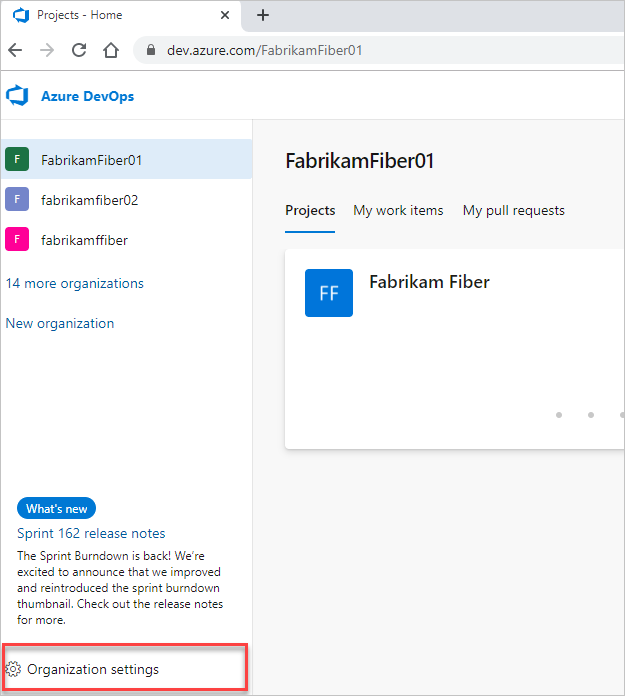
Wybierz pozycję Rozszerzenia, a następnie wybierz rozszerzenie, które chcesz odinstalować lub wyłączyć.
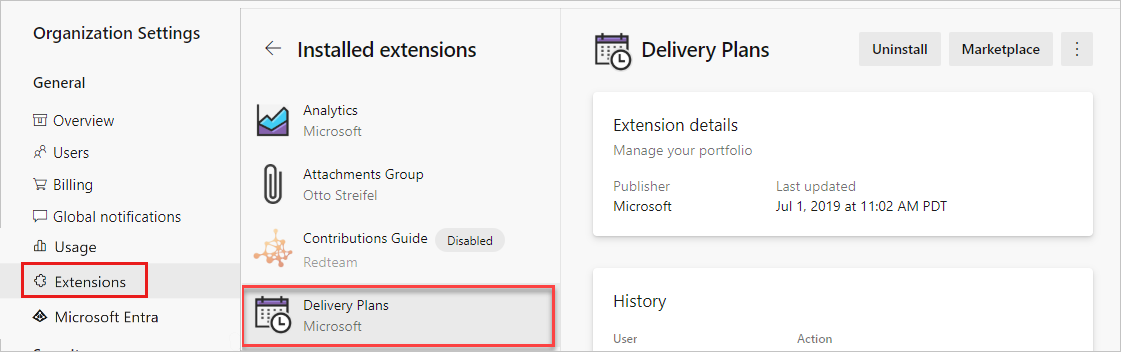
Wybierz pozycję Odinstaluj lub wybierz wielokropek (...), a następnie wybierz pozycję Wyłącz.
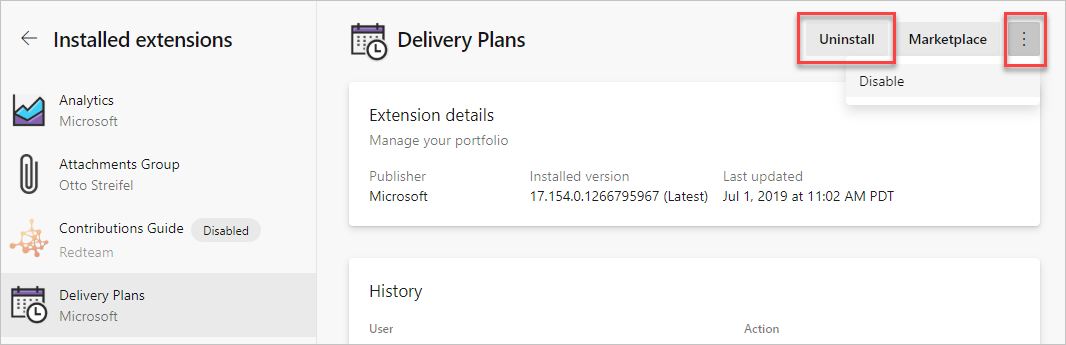
Aby odinstalować rozszerzenia w kolekcji, wykonaj następujące kroki.
Przejdź do lokalnego portalu zarządzania galerii (
http://{server}:8080/tfs/_gallery/manage).W przypadku żądanego rozszerzenia wybierz wielokropek (...), a następnie wybierz pozycję Usuń.
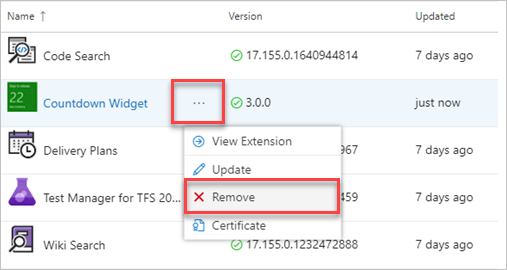
Włączanie rozszerzeń lub wyświetlanie listy za pośrednictwem wiersza polecenia
Włącz rozszerzenie za pomocą polecenia az devops extension enable . Aby rozpocząć, zobacz Wprowadzenie do interfejsu wiersza polecenia usługi Azure DevOps.
az devops extension enable --extension-name
--publisher-name
[--org]
Parametry — włączanie rozszerzenia
- extension-name: nazwa rozszerzenia, które ma być włączone.
- publisher-name: nazwa wydawcy rozszerzenia.
-
org: Adres URL organizacji usługi Azure DevOps. Skonfiguruj domyślną organizację za pomocą polecenia
az devops configure -d organization=ORG_URL. Wymagane, jeśli wartość domyślna nie jest skonfigurowana lub została wybrana przy użyciu poleceniagit config. Przykład:--org https://dev.azure.com/MyOrganizationName/.
Przykład — włączanie rozszerzenia
Następujące polecenie włącza rozszerzenie timetracker i wyświetla wynik w formacie tabeli.
az devops extension enable --extension-name Timetracker --publisher-name 7pace --output table
Publisher Id Extension Id Name Version Last Updated States
-------------- -------------- ----------- ----------- --------------- --------
7pace Timetracker Timetracker 5.0.1.34507 2019-11-13 none
Wyświetlanie listy rozszerzeń
Możesz wyświetlić listę rozszerzeń zainstalowanych w organizacji za pomocą polecenia az devops extension list . Aby rozpocząć, zobacz Wprowadzenie do interfejsu wiersza polecenia usługi Azure DevOps.
az devops extension list [--include-built-in {false, true}]
[--include-disabled {false, true}]
[--org]
Parametry opcjonalne — rozszerzenia listy
- include-built-in: uwzględnij wbudowane rozszerzenia. Akceptowane wartości to true (wartość domyślna) i false.
- include-disabled: uwzględnij wyłączone rozszerzenia. Akceptowane wartości to true (wartość domyślna) i false.
-
org: Adres URL organizacji usługi Azure DevOps. Domyślną organizację można skonfigurować przy użyciu polecenia
az devops configure -d organization=ORG_URL. Wymagane, jeśli wartość domyślna nie jest skonfigurowana lub została wybrana przy użyciu poleceniagit config. Przykład:--org https://dev.azure.com/MyOrganizationName/.
Przykład — rozszerzenia listy
Następujące polecenie wyświetla listę rozszerzeń w organizacji. Wyklucza wyłączone i wbudowane rozszerzenia oraz pokazuje wyniki w formacie tabeli.
az devops extension list --include-built-in false --include-disabled false -output table
Publisher Id Extension Id Name Version Last Updated States Flags
-------------- ----------------------- ----------------------- ------------------- --------------- ----------------------- -------
ms vss-analytics Analytics 18.160.0.2130149925 2019-11-22 multiVersion, truste... trusted
ms vss-code-search Code Search 18.160.0.1640944814 2019-11-22 multiVersion, truste... trusted
ms vss-plans Delivery Plans 18.160.0.1266795967 2019-11-25 multiVersion, truste... trusted
ms-eswm dependencytracker Dependency Tracker 2.1910.12801 2019-10-28 none
ms-devlabs workitem-feature-tim... Feature timeline and... 0.0.357 2019-10-14 none
AgileParts gantt GANTT chart 1.0.79 2019-10-25 none
gordon-bee... github GitHub Widget 0.10.0 2016-03-16 none
ms-devlabs vsts-extensions-mult... Multivalue control 2.2.26 2019-11-15 none
agile-exte... product-vision Product Vision 2.0.6 2019-06-04 none
mohitbagra related-workitems Related Work items 2.0.4 2017-11-12 none
YodLabs TagsManager2 Tags Manager 0.9.31 2019-02-04 none
ms-devlabs team-calendar Team Calendar 2.0.15 2019-11-01 none
ms vss-testmanager-web Test Manager for TFS... 18.160.0.2130893445 2019-11-25 multiVersion, truste... trusted
mmanela vsts-workitem-recent... Who recently viewed ... 1.0.4 2019-03-22 none
ottostreif... wiql-editor Wiql Editor 2.0.90 2019-06-21 none
mohitbagra workitem-checklist Work item checklist 3.2.4 2019-06-24 none
mohitbagra witoneclickactions Work item form one c... 2.3.2 2018-04-03 none
ms-devlabs WorkItemVisualizatio... Work Item Visualizat... 1.4.64 2018-04-03 none
Lista informacji o rozszerzeniu
Możesz wyświetlić szczegółowe informacje o rozszerzeniu za pomocą polecenia az devops extension show . Aby rozpocząć, zobacz Wprowadzenie do interfejsu wiersza polecenia usługi Azure DevOps.
az devops extension show --extension-name
--publisher-name
[--org]
Parametry — informacje o rozszerzeniu listy
- extension-name: nazwa rozszerzenia.
- publisher-name: nazwa wydawcy rozszerzenia.
-
org: Adres URL organizacji usługi Azure DevOps. Domyślną organizację można skonfigurować przy użyciu polecenia
az devops configure -d organization=ORG_URL. Wymagane, jeśli wartość domyślna nie jest skonfigurowana lub została wybrana przy użyciu poleceniagit config. Przykład:--org https://dev.azure.com/MyOrganizationName/.
Przykład — informacje o rozszerzeniu listy
Poniższe polecenie zawiera informacje o rozszerzeniu timetracker w formacie tabeli.
az devops extension show --extension-name Timetracker --publisher-name 7pace --output table
Publisher Id Extension Id Name Version Last Updated States
-------------- -------------- ----------- ----------- --------------- --------
7pace Timetracker Timetracker 5.0.1.34507 2019-11-13 disabled
Rozwiązywanie problemów z instalacją rozszerzenia
Wykonaj następujące kroki rozwiązywania problemów, aby rozwiązać typowe problemy:
Nie można zainstalować rozszerzenia :
- Sprawdź uprawnienia: Upewnij się, że masz niezbędne uprawnienia do instalowania rozszerzeń. Musisz być administratorem kolekcji projektów lub mieć niezbędne uprawnienia przyznane przez administratora.
- Sprawdź zgodność rozszerzenia: Upewnij się, że rozszerzenie jest zgodne z twoją wersją usługi Azure DevOps. Sprawdź stronę szczegółów rozszerzenia, aby uzyskać informacje o zgodności.
- Problemy z siecią: Sprawdź, czy połączenie sieciowe jest stabilne i czy nie ma żadnych ustawień zapory ani serwera proxy blokujących proces instalacji.
rozszerzenie ulega awarii lub powoduje błędy:
- Zbieranie informacji diagnostycznych: Jeśli rozszerzenie ulega awarii lub powoduje błędy, zbierz informacje diagnostyczne, aby pomóc w zidentyfikowaniu problemu. Te informacje obejmują komunikaty o błędach, dzienniki i zrzuty ekranu problemu.
- Sprawdź dzienniki rozszerzeń: Niektóre rozszerzenia udostępniają dzienniki, które mogą pomóc w diagnozowaniu problemów. Zapoznaj się z dokumentacją rozszerzenia, aby uzyskać informacje na temat uzyskiwania dostępu do tych dzienników i interpretowania ich.
- Skontaktuj się z pomocą techniczną: Jeśli nie możesz rozwiązać problemu, skontaktuj się z zespołem pomocy technicznej rozszerzenia, aby uzyskać zebrane informacje diagnostyczne. Podaj jak najwięcej szczegółów, aby pomóc im rozwiązać problem.
rozszerzenie nie jest widoczne po instalacji:
- Odśwież stronę: Czasami rozszerzenie może nie pojawić się natychmiast po instalacji.
- Sprawdź uprawnienia: Upewnij się, że masz uprawnienia niezbędne do wyświetlania i używania rozszerzenia. Niektóre rozszerzenia mogą wymagać określonych uprawnień, aby były widoczne.
- zainstaluj ponownie rozszerzenie: Jeśli rozszerzenie nadal nie jest widoczne, spróbuj odinstalować i ponownie zainstalować rozszerzenie.
Często zadawane pytania (FAQ)
.: Dlaczego moja organizacja nie jest widoczna na stronie instalacji witryny Marketplace?
1: Jeśli nie widzisz swojej organizacji podczas zakupu w witrynie Azure DevOps Marketplace, spróbuj wykonać następujące czynności:
- Sprawdź tożsamość używaną do logowania się do witryny Visual Studio Marketplace. W prawym górnym rogu wybierz swoją nazwę użytkownika, aby wyświetlić swój profil.
- Upewnij się, że twój adres e-mail i katalog są poprawne.
- Zamknij wszystkie otwarte okna w przeglądarce.
- Otwórz prywatną lub incognito sesję przeglądania.
- Zaloguj się do witryny Visual Studio Marketplace. Użyj tożsamości użytkownika w żądanej organizacji.
Napiwek
Usługa Azure DevOps może poprosić Cię o wybranie między "kontem służbowym" lub "kontem osobistym". Jeśli tak, użyto adresu e-mail, który jest taki sam dla konta Microsoft i "konta służbowego", którym zarządza Organizacja w usłudze Microsoft Entra ID. Mimo że te tożsamości mają ten sam adres e-mail, nadal są one oddzielone tożsamościami z różnymi profilami, ustawieniami zabezpieczeń i uprawnieniami. Wybierz tożsamość użytkownika w organizacji, którą chcesz wybrać.
.: Dlaczego nie mogę zainstalować rozszerzenia?
1: Nie można zainstalować rozszerzeń z jednego z następujących powodów.
- Być członkiem grupy Administratorów Kolekcji Projektów lub właścicielem organizacji . Jeśli nie masz uprawnień, ale jesteś członkiem projektu, możesz zażądać rozszerzeń .
- W przypadku błędu "już zainstalowanego lub żądanego" skontaktuj się z administratorem kolekcji projektów i poproś go o przypisanie rozszerzenia do Ciebie.
.: Dlaczego użytkownicy nie mogą uzyskiwać dostępu do funkcji rozszerzenia?
1: Użytkownicy nie mogą uzyskać dostępu do rozszerzenia z jednego z następujących powodów.
Większość rozszerzeń wymaga, aby użytkownicy mieli co najmniej dostęp podstawowy, a nie uczestnik projektu. Można na przykład zainstalować bezpłatne rozszerzenie wyszukiwania kodu, ale każdy użytkownik musi mieć co najmniej podstawowy dostęp do wyszukiwania kodu. Aby pomóc zespołowi poprawić jakość aplikacji, możesz zainstalować bezpłatne rozszerzenie Test & Feedback. Możesz korzystać z różnych możliwości na podstawie poziomu dostępu oraz tego, czy pracujesz w trybie offline, czy nawiązasz połączenie z usługą Azure DevOps Services, czy lokalnym serwerem Azure DevOps Server. Aby uzyskać więcej informacji, zobacz opis rozszerzenia na karcie Visual Studio Marketplace, Azure DevOps.
Jeśli używasz organizacji i uruchomiono bezpłatną wersję próbną rozszerzenia, twoja wersja próbna może wygasła. Sprawdź, czy wersja próbna wygasła.
- Na pasku narzędzi organizacji wybierz pozycję Użytkownicy.
- Przejdź do okienka rozszerzenia.
- Sprawdź komunikat o wygaśnięciu, aby sprawdzić, czy lub kiedy rozszerzenie wygasło.
Jeśli używasz organizacji i płacisz za to rozszerzenie, upewnij się, że to rozszerzenie zostało przypisane do użytkowników.
- Na pasku narzędzi organizacji przejdź do pozycji Użytkownicy.
- Przejdź do okienka rozszerzenia.
- Sprawdź, czy rozszerzenie jest przypisane do użytkownika. Jeśli tak nie jest, przypisz rozszerzenie do użytkownika.
Aby uzyskać więcej informacji, zobacz Przypisywanie rozszerzeń do użytkowników.
.: Co się stało z moim rozszerzeniem w wersji zapoznawczej?
1: Rozszerzenie może nie być dostępne w wersji zapoznawczej. Po okresie obowiązywania wersji zapoznawczej rozszerzenie jest ogólnie dostępne jako płatne rozszerzenie. Okres prolongaty może być oferowany przed podjęciem konieczności zakupu rozszerzenia. Wszystkie rozszerzenia w wersji zapoznawczej są automatycznie konwertowane na bezpłatną wersję próbną przed zakupem rozszerzenia.
.: Dlaczego nie mogę zainstalować rozszerzeń dla usługi Azure DevOps Server?
1: Nie można zainstalować rozszerzeń dla usługi Azure DevOps Server z jednego z następujących powodów:
- Być członkiem grupy administratorów kolekcji projektów projektu lub mieć uprawnienie do edytowania informacji na poziomie kolekcji ustawione na Zezwalaj w kolekcji projektów, w której chcesz zainstalować rozszerzenia. Jeśli nie masz uprawnień, możesz zażądać rozszerzeń .
- Może wystąpić błąd informujący o tym, że rozszerzenie jest już zainstalowane lub zażądane. Jeśli tak, skontaktuj się z członkiem grupy Administratorzy kolekcji projektów i poproś ich o przypisanie rozszerzenia do Ciebie. Aby uzyskać więcej informacji, zobacz Żądanie zwiększenia poziomów uprawnień.
.: Dlaczego nie widzę kolekcji projektów, której chcę (lokalnie)?
Bądź członkiem swojej kolekcji projektów. Wykonaj następujące kroki, aby sprawdzić tożsamość, której używasz do logowania się w witrynie Marketplace.
- Na stronie głównej portalu internetowego usługi Azure DevOps Server (
https://{server}:8080/tfs/) przejdź do prawego górnego rogu strony i wybierz swoją nazwę użytkownika, aby wyświetlić swój profil. - Po lewej stronie profilu upewnij się, że twój adres e-mail i katalog są poprawne.
- Zamknij wszystkie otwarte okna w przeglądarce.
- Otwórz prywatną lub incognito sesję przeglądania.
- Zaloguj się do strony głównej usługi Azure DevOps Server (
https://{server}:8080/tfs/) przy użyciu tożsamości użytkownika w kolekcji projektów, w której chcesz zainstalować rozszerzenie.
Usługa Azure DevOps może poprosić Cię o wybranie między "organizacją służbową" lub "kontem osobistym". Ta wiadomość oznacza, że użyto adresu e-mail, który jest taki sam dla konta Microsoft i "konta służbowego" zarządzanego przez organizację w usłudze Microsoft Entra ID. Mimo że te tożsamości mają ten sam adres e-mail, nadal są one oddzielone tożsamościami z różnymi profilami, ustawieniami zabezpieczeń i uprawnieniami. Wybierz tożsamość, która jest użytkownikiem w kolekcji projektu.
- Z kolekcji projektów przejdź do witryny Marketplace.
.: Dlaczego rozszerzenie, które chcę wyświetlić przycisk pobierania (lokalnie)?
1: Niektóre rozszerzenia działają tylko z usługą Azure DevOps Services z jednego z następujących powodów:
- Rozszerzenie korzysta z funkcji usługi Azure DevOps, które nie zostały jeszcze wydane dla usługi Azure DevOps Server.
- Manifest rozszerzenia wskazuje, że rozszerzenie jest dostępne tylko dla usług Azure DevOps Services (targets = Microsoft.Visualstudio.Services.Cloud).
- Manifest rozszerzenia wskazuje, że rozszerzenie jest integracją (targets = Microsoft.Visualstudio.Services.Integration).
.: Dlaczego nie mogę przekazać rozszerzeń do usługi Azure DevOps Server?
Zostań członkiem grupy administratorów Team Foundation. Musisz również mieć uprawnienia do edytowania informacji na poziomie wystąpienia dla serwera Azure DevOps Server, w którym chcesz przekazać rozszerzenia.